私たちの日常生活の中に、DVDをコピーする場合がたまにはありますね。市販、レンタルのDVD中の映画、番組などの動画を抽出して、パソコンに取り込んで保存したいならどうしますか?
まず、DVDに加わった複製を防止するコピーガードを外すことができるDVDリッピングソフトを事前にダウンロードしておくべきです。強力なロック解除機能があるソフトでないと、DVD中の動画データを抽出して保存することができません。以前Windows XP/7で動作できる古いソフトは更新していないので、Windows 8にアップグレードしたら、DVDのコピーに対応できなくなるというゲースも少なくないです。
だから今回はWindows 8で「VideoByte BD-DVDリッピング」を使って、DVDをコピーする方法を紹介します。
Windows 8でDVD中の動画やデータをコピーしましょう
「VideoByte BD-DVDリッピング」はDVDだけでなく、ブルーレイ(Blu-Ray)でも対応する素敵なソフトです。強力的なロック解除機能を搭載するので、販売、レンタル或は海外などのDVDにも対応できます。300種類以上もある出力汎用形式があり、iPhone、Androidなどデバイス別の専用形式も提供されます。
無料版を提供するので、パソコンの動作環境によって 「無料体験」 で試してみましょう。
1、DVDディスクをロードする
まず、ディスクをDVD対応のドライブに入れて、ソフトを起動します。ホーム画面は以下のようになります。画面真ん中の追加ボタンをクリックして、ディスクを読み込みます。
ISOファイルやフォルダの場合、直接に画面にドラックすることで、動画の追加もできます。
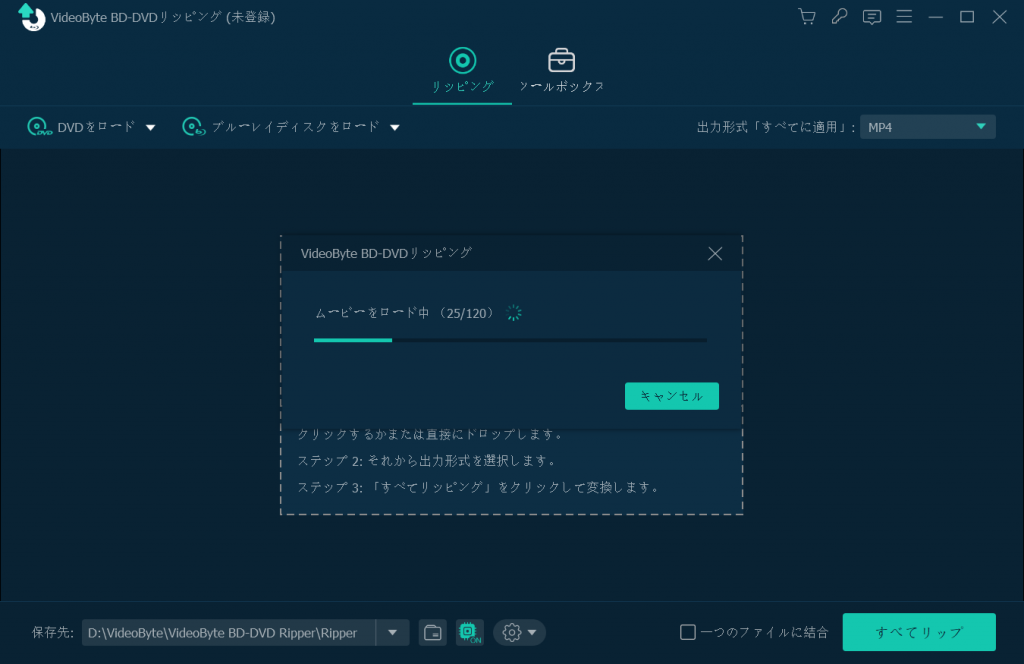
2、コピーしたい動画タイトルを選択する
ロードができたら、ディスク内のメイン動画が画面に表示されます。他の動画をチェックしたり、コピーしたりする場合、 「タイトルリスト」 ウィンドウの中にコピーしたい動画タイトルにチェックを入れます。
なお、情報欄に字幕、音声の吹き替を設定するコンボボックスがあり、お好みで選択できます。
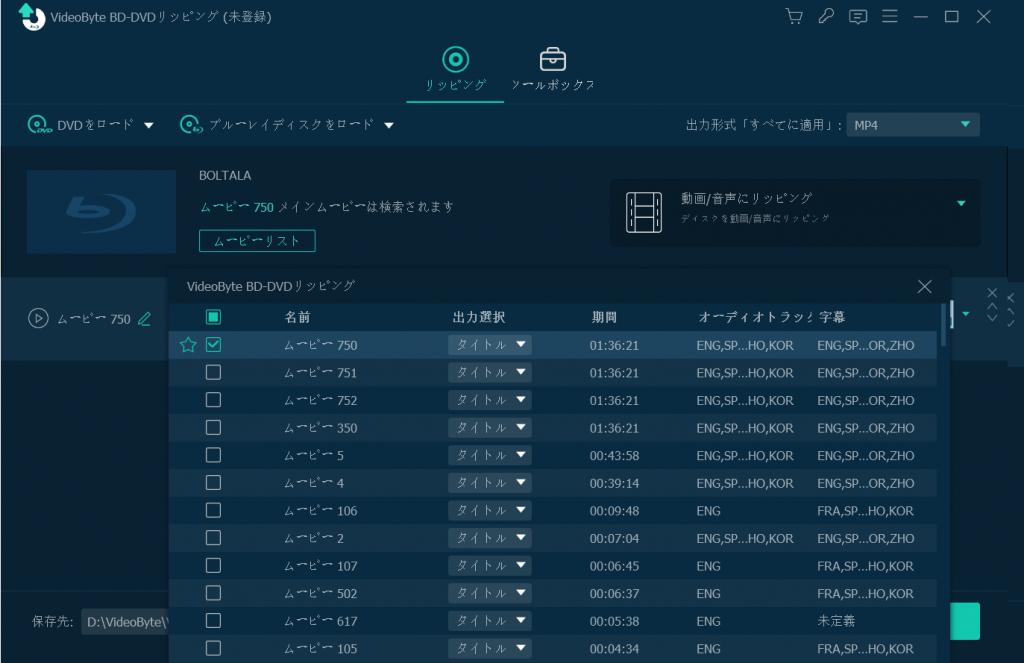
3、出力形式を選ぶ
そして、画面右側にある形式アイコンををクリックすると、出力可能なリストが現れます。出力形式のカテゴリから解像度と品質別で変換したい形式を選択します。
複数の動画を追加して同じ形式で出力しようとする場合、右上にある 「出力形式「すべてに適用」」 ボタンを押して形式を選べば実現できます。
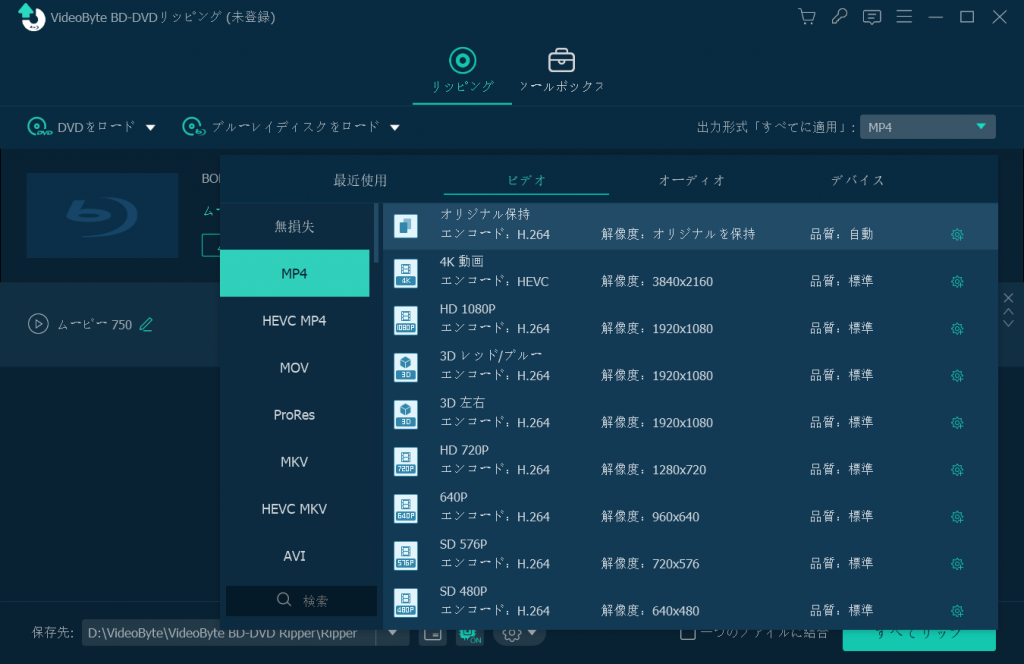
4、出力を開始する
ボタンを押して出力を開始します。完成するまでディスクをドライブから取り出さないように注意してください。
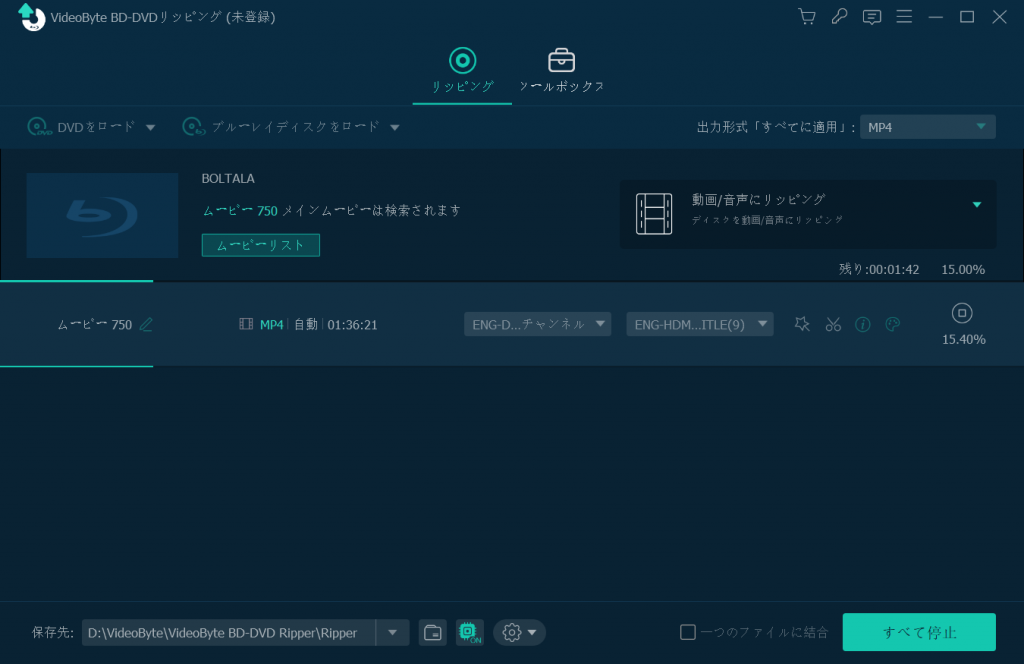
これで、Windows 8の環境でDVD中の動画を需要の形式で出力できました。このソフトはWindows 8だけではなく、ほかの全てのバーションにも対応できる素晴らしいソフトです。安全かつ迅速でDVDをコピーできます。
もし、コピーした動画ファイルは別のDVDディスクに書き込みたいなら、同シリースのソフト「VideoByte DVD 作成」がおすすめです。このソフトを使えば、初心者でも簡単にDVDに焼くことができます。

